[확장 프로그램] 크롬 웹페이지 자동 새로고침 프로그램(별점 5개) - Auto Refresh Plus

웹페이지 새로고침 단축키는 [F5] 키를 누르면 새로고침이 됩니다.
하지만 대학교 수강신청이나 콘서트 예약, 업무 모니터링을 할 때 '자동으로 새로고침 해주면 좋을 텐데...'하고 생각해본 적이 있으신지요?
너무나도 간단하게 크롬 확장 프로그램 설치만으로 해결할 수 있습니다.
무려 평점 5점에 다른 유용한 기능도 내제하고 있으니, 한번 알아보도록 하겠습니다.
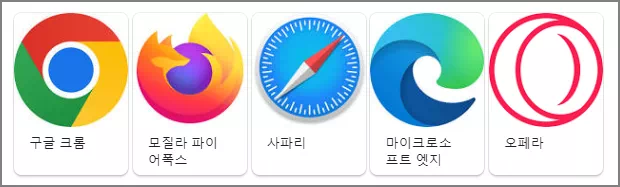
2022.05.22 - [확장 프로그램] - [확장 프로그램] 브라우저 새 탭 페이지 설정/지정하는 방법 - New Tab Redirect
[확장 프로그램] 브라우저 새 탭 페이지 설정/지정하는 방법 - New Tab Redirect
[확장 프로그램] 브라우저 새 탭 페이지 설정/지정하는 방법 - New Tab Redirect 이번에 소개할 확장 프로그램은 새 탭으로 페이지를 열 때 원하는 페이지를 설정하는 방법에 대해 알아보도록
addplus.tistory.com
2022.05.18 - [확장 프로그램] - [확장 프로그램] 구글 크롬(Chrome) 스크롤바 크기/사이즈 조절 및 꾸미기
[확장 프로그램] 구글 크롬(Chrome) 스크롤바 크기/사이즈 조절 및 꾸미기
[확장 프로그램] 구글 크롬(Chrome) 스크롤바 크기/사이즈 조절 및 꾸미기 윈도우11 운영체제를 사용하다 보면 폴더나 인터넷 창에 스크롤바가 디폴트 값이 매우 얇게 되어있습니다. 하지만 확장
addplus.tistory.com
1. 구글 -> '웹스토어' 검색
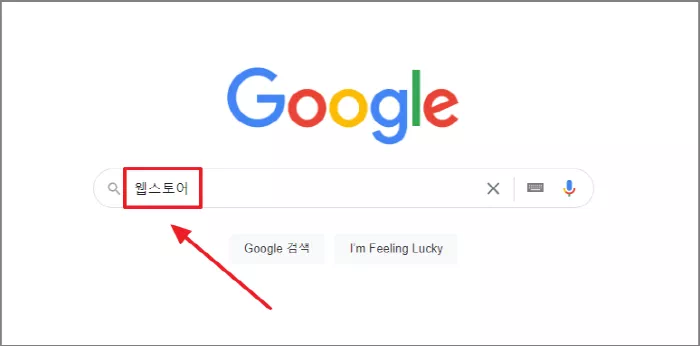
2. Chrome 웹 스토어 접속
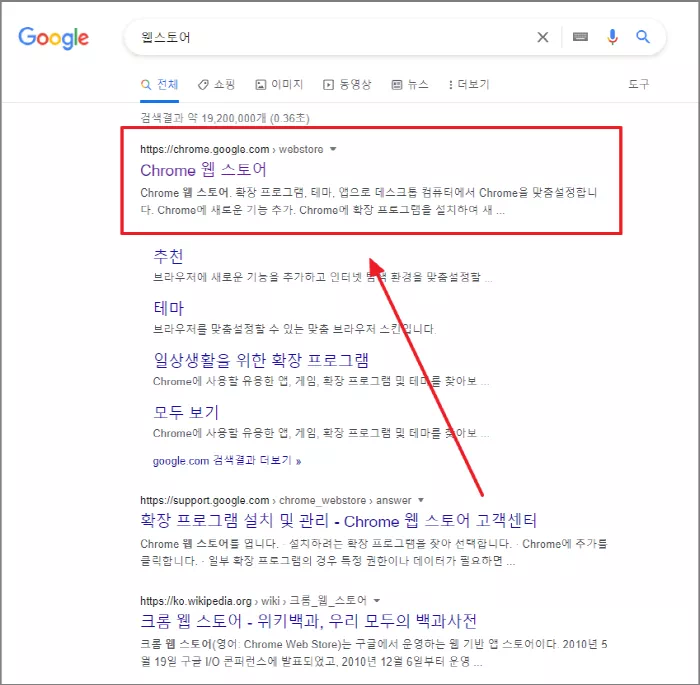
3. Chrome 웹 스토어 'Auto Refresh Plus' 검색 후 확장 프로그램 선택
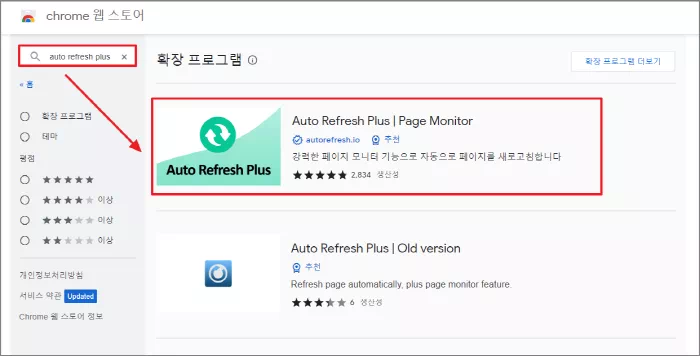
4. Chrome에 추가 -> 확장 앱 추가
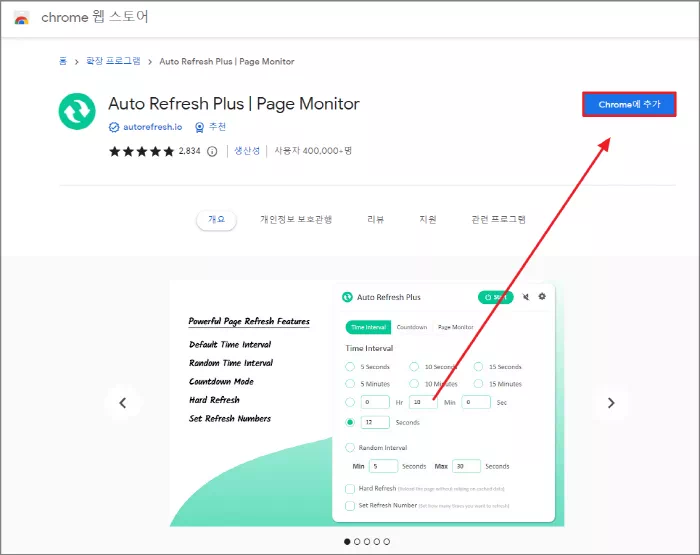
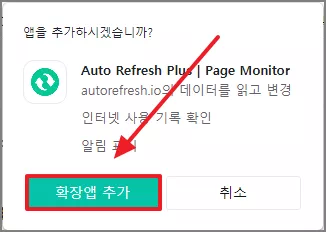
5. 확장 앱 -> 확장 프로그램 고정
- 기능을 켜고 끄기 위해서는 고정을 시켜놓아야 합니다.
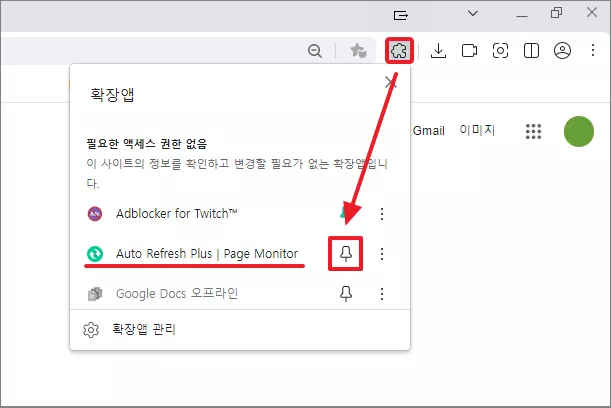
6. Auto Refresh Plus 실행
- 자동 새로고침 시간, 카운트다운 기능의 세부 설정을 할 수 있습니다.
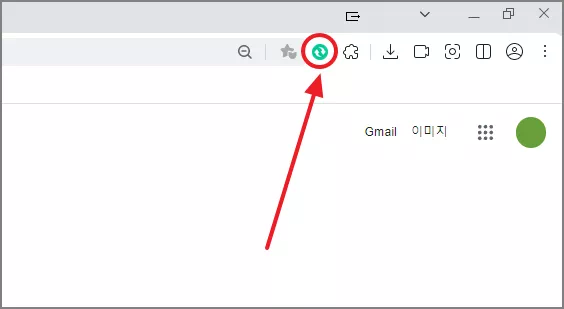
① 자동 새로고침 시작
② 설정
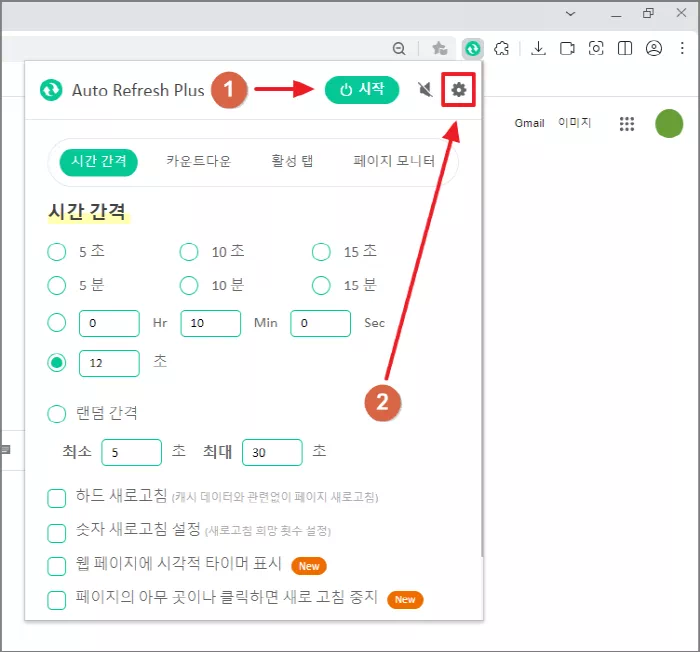
7. 설정
1) 시간 간격
- 기본 값은 12초마다 자동 새로고침 시간이 설정되어 있으며, 원하는 시간으로 설정이 가능하고 다른 필요한 기능은 읽어보시고 체크하시면 됩니다.
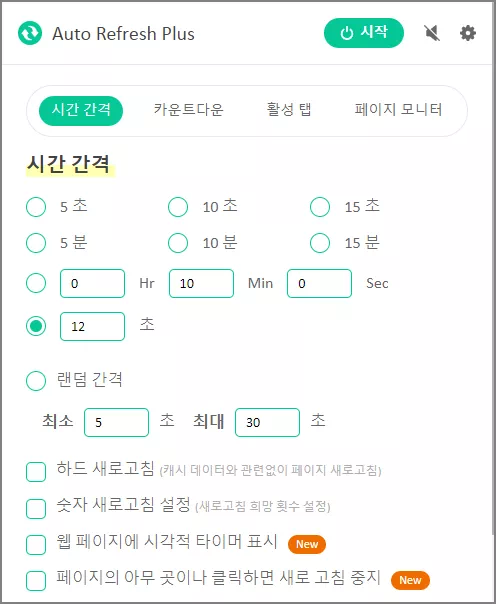
2) 카운트다운
- 타이머 기능으로 설정한 타이머 시간이 되면 새로고침하는 기능
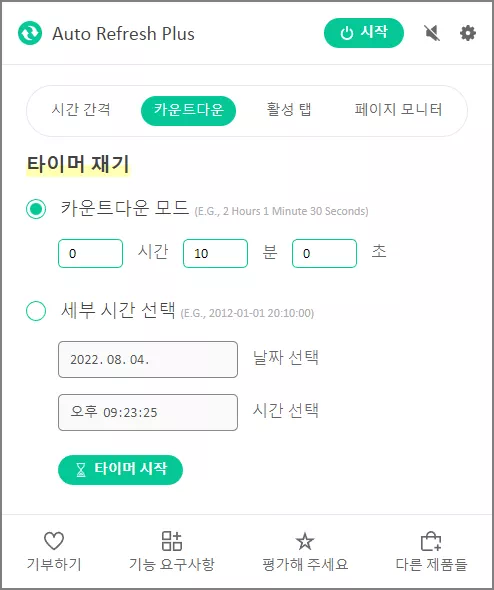
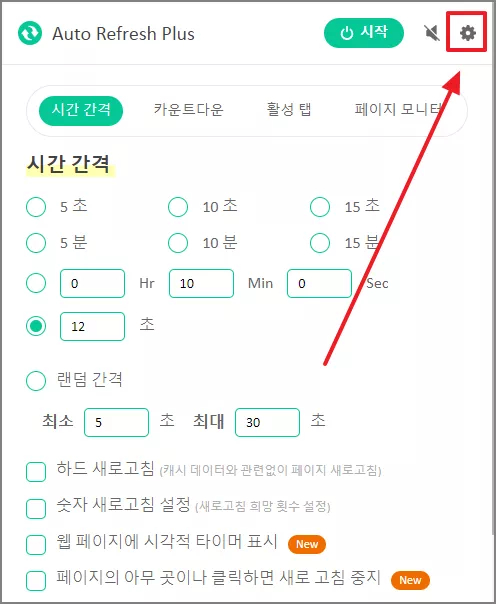
① 시간 간격 세부 설정
- 기본 시간 간격 설정과 기능을 켜고 끄기
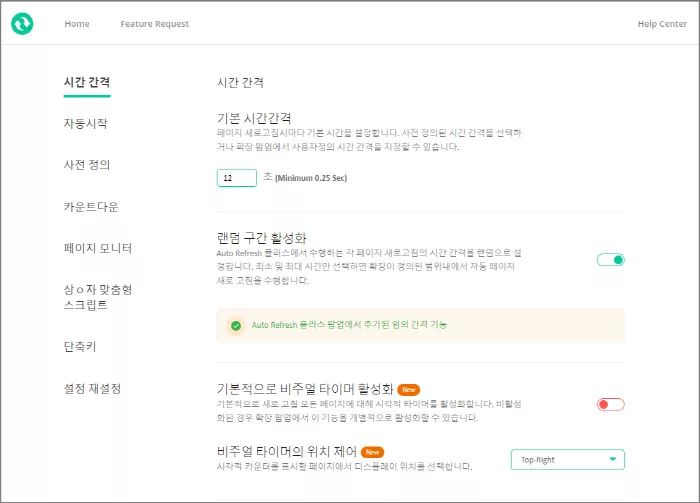
② 자동시작 설정
- 자동 시작 URL 같은 유용한 기능도 있으니 한번 사용해보시기 바랍니다.
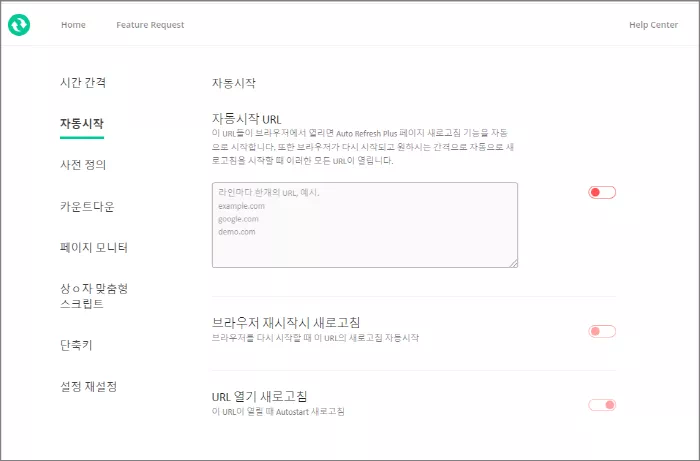
다른 기능도 많이 있지만 이 정도만 알면 충분히 사용 가능할 수 있을 것 같습니다.
나머지 기능도 한번 살펴보면 금방 알 수 있을 것입니다.
저에게도 소중한 시간을 내서 작성한 포스팅입니다.
조금이라도 정보가 도움이 되셨다면 공감 부탁드립니다.
공감은 포스팅에 큰 힘이 됩니다.
'확장 프로그램' 카테고리의 다른 글
| [확장 프로그램] 웨일(Whale) 브라우저 전용 우클릭 차단 해제 (0) | 2022.10.27 |
|---|---|
| [확장 프로그램] 무조건 추천!! 크롬 마우스 제스처 - crxMouse (0) | 2022.10.18 |
| [확장 프로그램] 크롬(Chrome) 브라우저 창에 음소거(Mute) 기능 추가 - Mute Tab (0) | 2022.09.29 |
| [확장 프로그램] 재생중인 유튜브 썸네일 확인하기 (0) | 2022.09.04 |
| [확장 프로그램] 만점 별5개 트위치 프리뷰 사용법 - Twitch Previews (0) | 2022.08.03 |
| [확장 프로그램] 트위치(Twitch) 광고 차단/제거 - Adblocker for Twitch™ (0) | 2022.06.28 |
| [확장 프로그램] JW Player(플레이어) 스트리밍 동영상 다운로드받는 방법 (2) | 2022.06.04 |
| [확장 프로그램] 브라우저 새 탭 페이지 설정/지정하는 방법 - New Tab Redirect (0) | 2022.05.22 |






